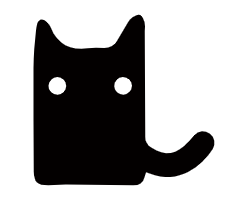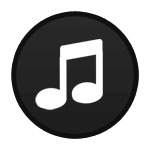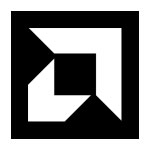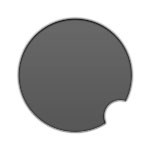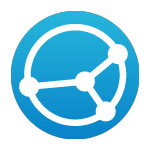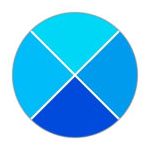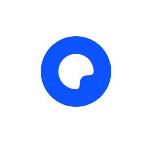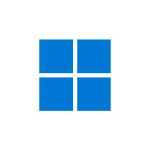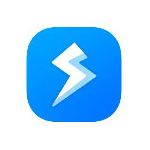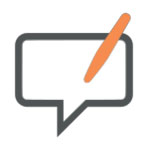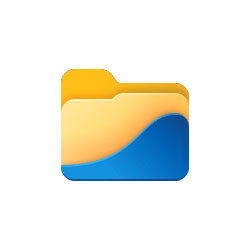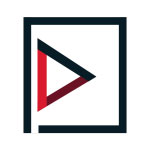Windows 开始菜单增强工具 Open-Shell (Classic Shell) 4.4.191 中文多语免费版
自从微软在 Windows 8 系统抛弃开始菜单起就争议不断,也催生了一大批恢复开始菜单的小工具。Windows 10 系统如今虽然重新启用了开始菜单,不过变化很大,再也不是当年的感觉了。
Open-Shell-Menu 是一个免费开源的软件,它是 Classic Shell 项目的继任者。它的主要功能是为Windows操作系统恢复传统的开始菜单,并提供了一系列额外的自定义选项。
Open-Shell-Menu可以在Windows 7、Windows 8 和 Windows 10、11 等操作系统上运行。它的主要目标是改进 Windows 10、11 的开始菜单体验,尤其是在用户希望回归传统开始菜单的情况下。通过安装 Open-Shell-Menu,用户可以将开始菜单重新切换为 Windows 7 样式或 Windows XP 样式,并自定义菜单的外观和功能。
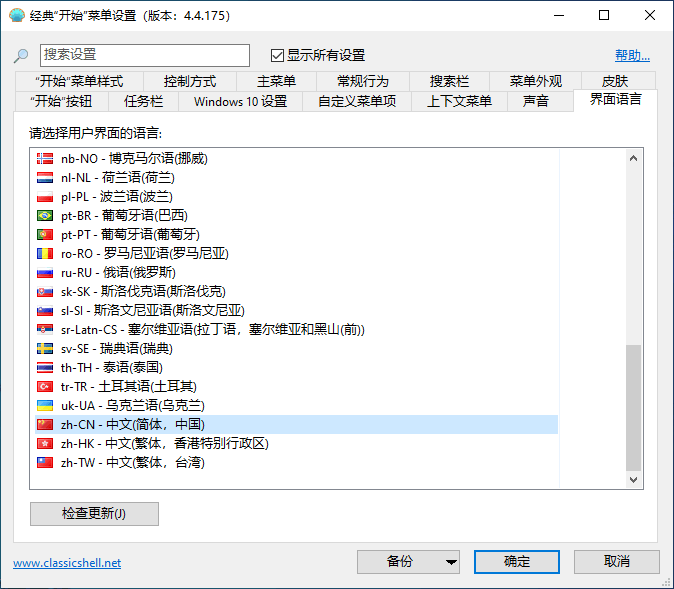
ClassicShell 中文特别版
Classic Shell 相比之前介绍的开始菜单软件要更强大,包含 Classic Explorer 以及 Classic Start Menu,我们只需要安装 Classic Start Menu(开始菜单),Cllassic shell 支持 Win10/Win8/Vista/Win7模拟传统开始菜单,支持更换皮肤(包含XP经典皮肤/AERO皮肤/Metro皮肤)。
如果你比较恋旧,或者喜欢折腾自定义,“Classic Shell”无疑是最佳选择,它是大浪淘沙之后公认最强大的开始菜单自定义工具。
Classic Shell可以对开始带单的几乎每个角落进行随意定制(甚至还能调整资源管理和IE浏览器),比系统本身深入得多的多(还能搜索设置项),尤其是支持简体中文,用起来非常顺手。
它提供了 Windows XP 经典样式、Windows Vista 双栏经典样式、Windows 7 双栏进化样式等三种不同的怀旧风格,还可以替换自己喜欢的“开始”按钮图案。
如今,它已经较好地支持了Windows 10,使用起来基本完美,还可以针对Windows 10的新变化进行相应设置。当然了,Windows 8/8.1/10 也可以继续使用它。
你也不用担心搞乱系统,设置之前只需轻轻备份一下,即可随时恢复。
Classic Shell 开始菜单主要功能
- 全新的“Windows 7”风格,复制了Windows 7开始菜单的外观和体验。
- 除了应用程序,Windows搜索也可以用来查找文件。
- 新版菜单中还将显示最常用的应用。
- 你可以从资源管理器中直接将某个软件/应用锁定到开始菜单中。
- 自动高亮显示新增的应用。
- Classic Shell设置列表也能进行搜索了,这样你就能快速找到自己需要的设置选项。
- 在 Windows 8 平台上采用了一种新的更可靠的方式启动。
- 开始菜单可以使用原生Windows 8.1开始按钮。
- 新的资源管理器状态栏,显示所选文件的总大小以及可用磁盘空间。
使用方法
选择菜单样式
从开始菜单选择“设置”->“Classic Start Menu”进入设置界面,在“开始菜单样式”标签下就能选择样式。
OpenShell Menu 中文设置
先安装 OpenShell Menu,安装后对着 Windows 开始菜单右键,选择退出。
复制 zh-CN.dll 到安装目录。
在开始菜单找到 Open-Shell Menu Settings 并打开,勾选 Show all Settings,找到 Language 选项,选择 zh-CN 中文简体后点击 OK。然后对着 Windows 开始菜单右键,选择退出,再次打开 OpenShell 即可。
https://coddec.github.io/Classic-Shell/www.classicshell.net/translations/index.html
-
2025-01-02169
-
2024-10-05233
-
2024-10-25279
-
2024-10-12234
-
2024-10-06175
-
2024-10-12319
-
2024-10-12265
-
2024-10-25211
-
2024-10-25151
-
2024-10-25192
-
2024-10-25161
-
2024-10-25186